Перенос ModX на другой хостинг
Сайт, написанный на ModX, состоит из файлов в формате PHP, файлов контента (изображения и другая информация) и базы данных (БД) в формате SQL. Чтобы сменить хостинг-провайдера, недостаточно просто разместить на его площадке файлы ModX. Перенос сайта на другой хостинг — сложная процедура, которая потребует от вас определенного багажа знаний и опыта в сфере разработки или системе веб-администрирования. Данная инструкция подробно описывает, как перенести сайт ModX (Evolution и Revolution) на другой хостинг, а также помогает устранить возможные ошибки.
Во избежание проблем при переносе на серверы Рег.ру вы можете бесплатно воспользоваться помощью наших специалистов: Как перенести сайт на хостинг Рег.ру.
Инструкция по переносу сайта на ModX на хостинг Рег.ру
Этот урок пошагово описывает процесс переноса как ModX Evo на другой хостинг ModX, так и ModX Revo.
-
1
Определите, в какой папке находятся файлы вашего сайта. Например, в панели управления ispmanager корневая директория указана в разделе Cайты:
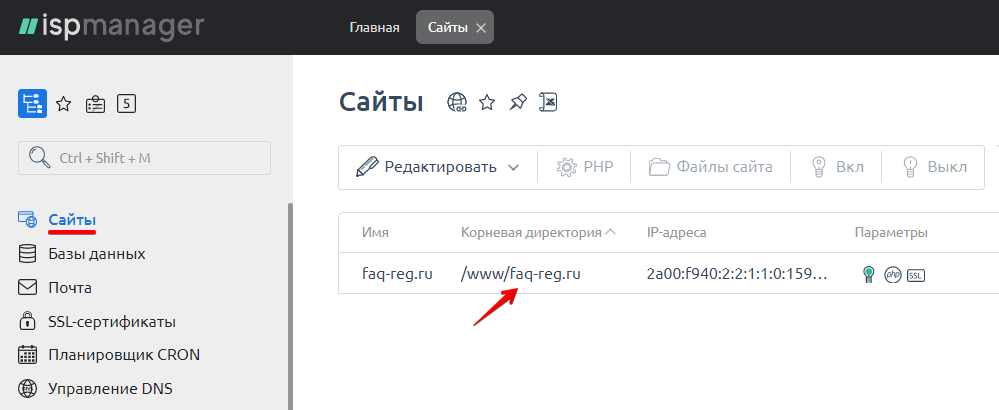
-
2
Если ваш сайт и база данных размещены на хостинге, заархивируйте папку с файлами сайта и скачайте полученный архив на локальный компьютер. Проконсультироваться по вопросу создания архива и дампа (резервной копии) базы данных вы можете в технической поддержке вашего хостинг-провайдера.
-
3
Определите, какую базу данных (БД) использует ваш сайт. Для этого перейдите в корневой каталог сайта и в файле core/config/config.inc.php найдите следующие строки:
$database_user = 'u1234567_dbuser'; $database_password = 'password'; $dbase = 'u1234567_database'; $database_dsn='mysql:host=localhost;dbname=u1234567_database;charset=utf8';Где:
- u1234567_dbuser — пользователь, от имени которого сайт подключается к базе данных;
- u1234567_database — база данных, которую использует сайт;
- password — пароль для подключения к базе данных.
-
4
Перейдите в phpmyadmin. Используйте для входа имя и пароль пользователя базы данных. Кликните по названию БД:
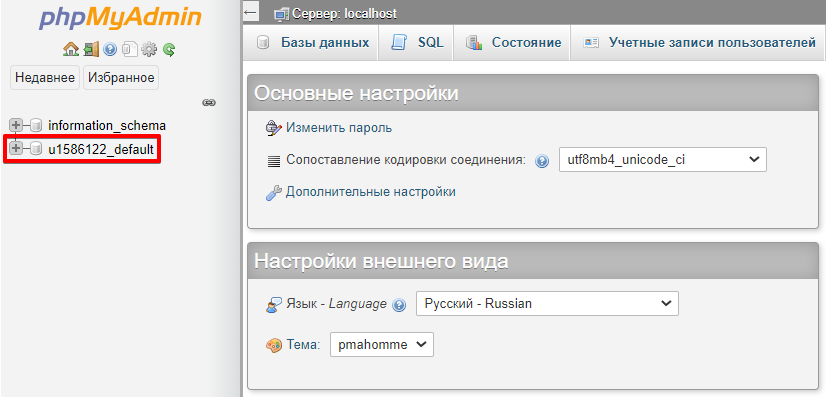
-
5
Перейдите во вкладку Экспорт, выберите формат «SQL» и нажмите Вперёд:
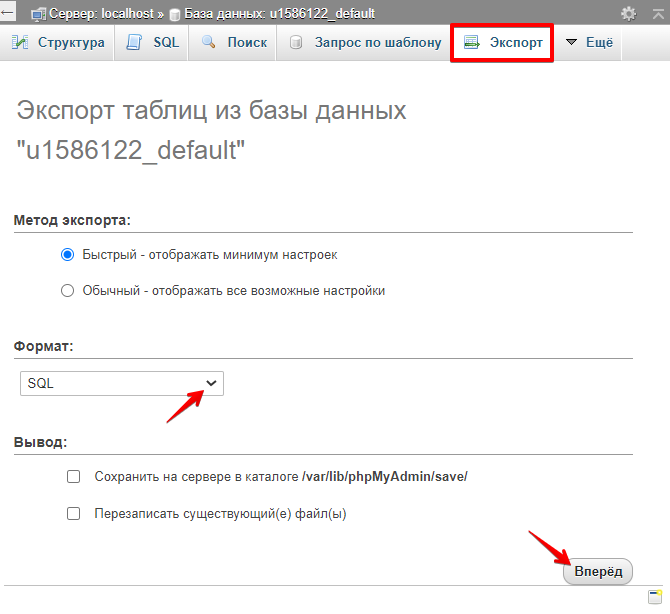
-
6
Дальнейшие действия выполняются на новой услуге хостинга, на которую вы хотите перенести ваш сайт. Если вы еще не заказали хостинг, воспользуйтесь инструкцией. Далее войдите в панель управления нового хостинга.
-
7
Определите, в какую папку загрузить файлы вашего сайта. Корневая папка создаётся автоматически при добавлении домена в панель управления хостингом. Если вы уже добавили доменное имя, перейдите к шагу 9.
Рассмотрим процесс добавления домена в панели управления ispmanager. Перейдите в раздел «Доменные имена» и нажмите Создать сайт:
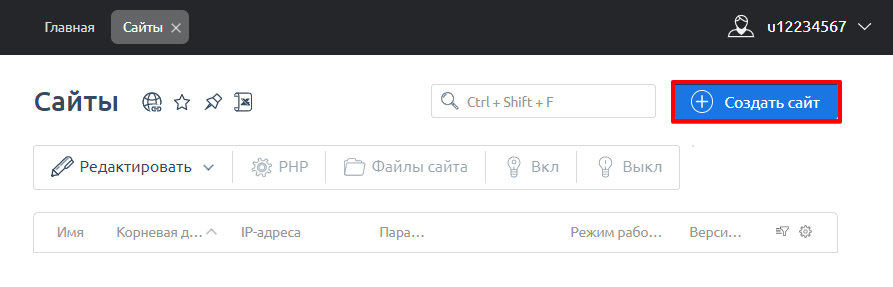
-
8
Введите «Имя» и «E-Mail администратора». Проверьте остальные настройки и внизу страницы кликните ОК:
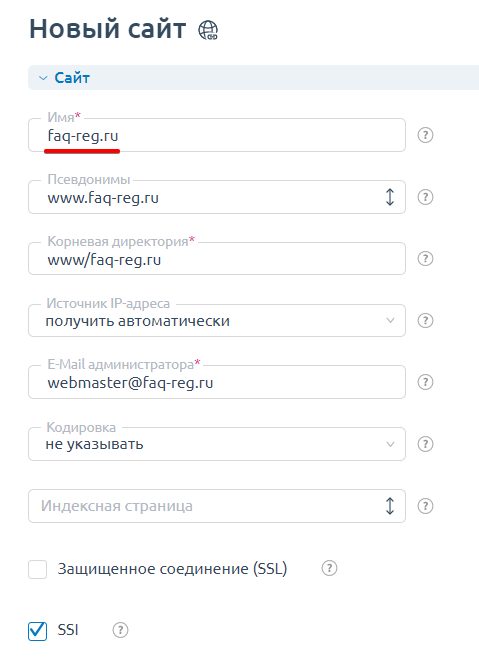
-
9
Закачайте архив в корневую папку домена по инструкции (этап 1-5).
-
10
Теперь перейдем к импорту базы данных. Для этого понадобится новая база данных и уже созданный дамп старой БД. В разделе «Главное» выберите пункт Базы данных и нажмите Создать:
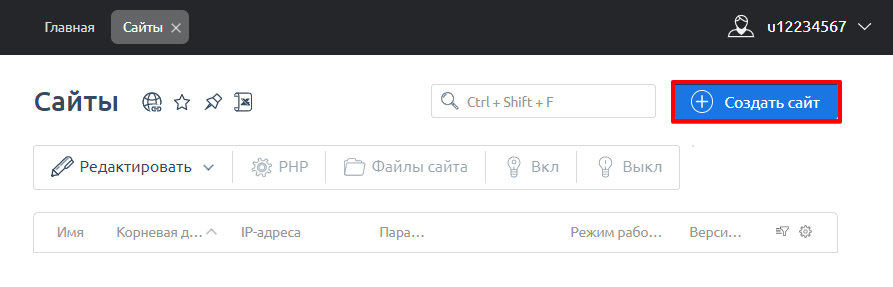
-
11
На открывшейся странице «Новая база данных» укажите Имя (при этом к нему автоматически добавится префикс вашего логина хостинга вида u1234567_) и Имя пользователя. Скопируйте пароль, указанный в конфигурационном файле сайта (шаг 3), или сгенерируйте новый. Затем нажмите Ок:
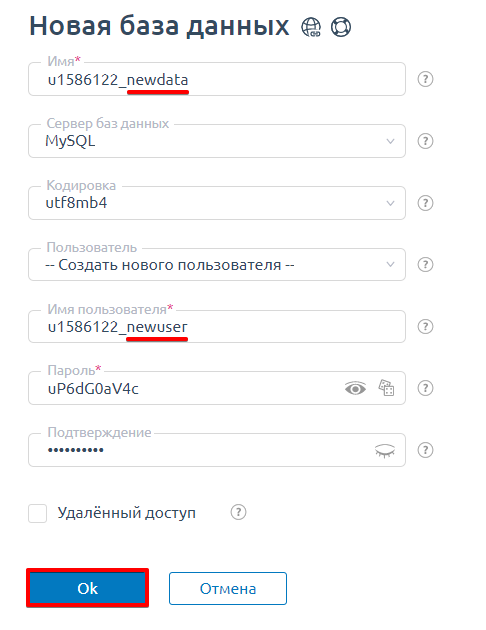
-
12
Перейдите в phpMyAdmin на новой услуге хостинга и выберите базу данных, в которую будет импортирован дамп (резервная копия БД):
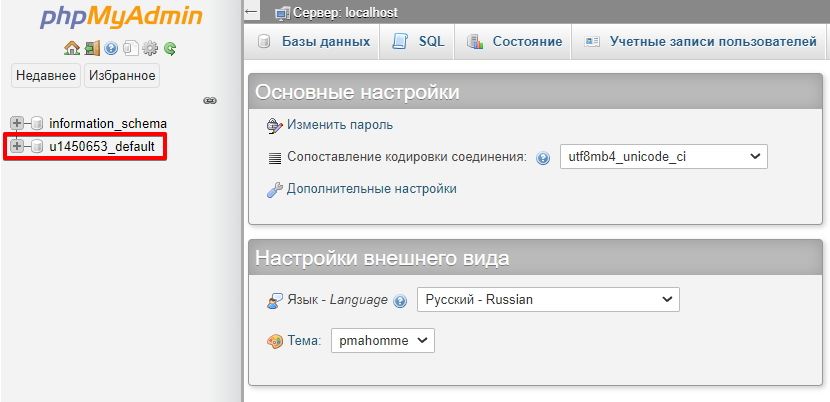
-
13
Перейдите во вкладку Импорт, нажмите кнопку Выберите файл и загрузите файл с компьютера. Затем кликните Вперёд:
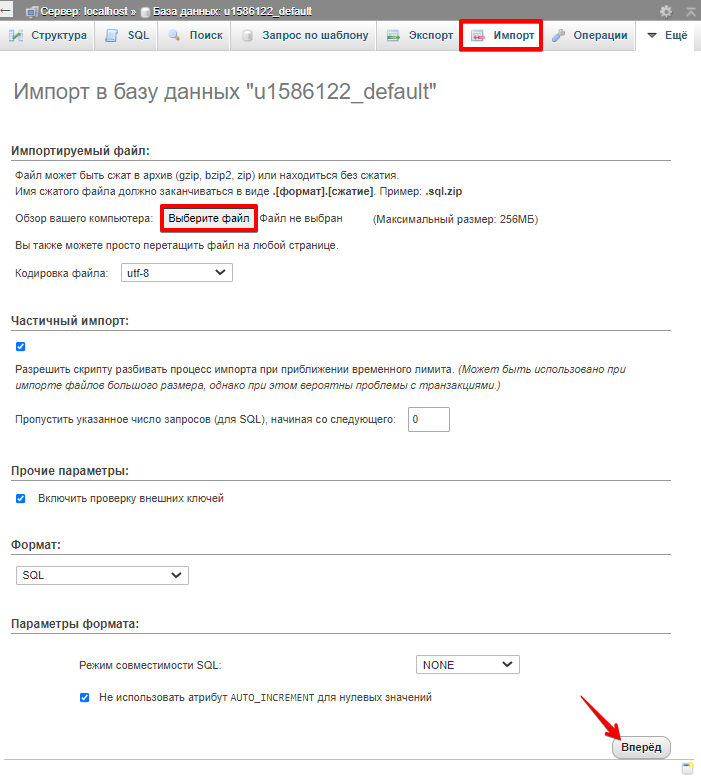
-
14
Измените название БД, пользователя и пароль в конфигурационном файле сайта core/config/config.inc.php (см. шаг 3).
-
15
Измените пути в конфигурационных файлах сайта:
config.core.php connectors/config.core.php manager/config.core.php core/config/config.inc.phpНа скриншоте ниже представлен пример файла core/config/config.inc.php с полным путем до корневой папки сайта modx-reg.ru — «/home/public_html/www/modx-reg.ru»:
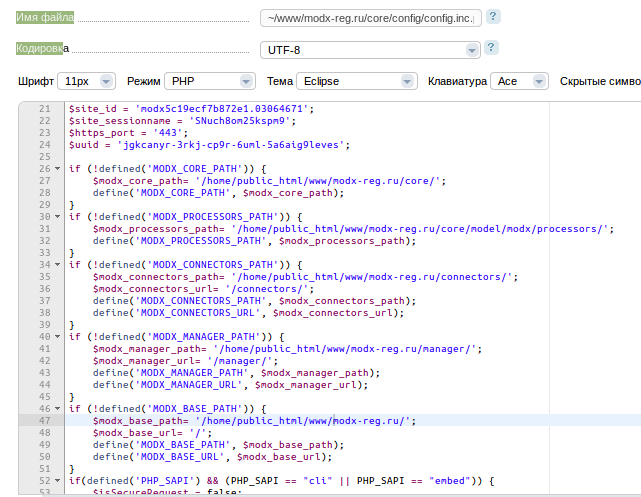
Необходимо изменить полный путь во всех полях, где он указан, на актуальный. Например, для услуг хостинга с панелью управления ispmanager данный путь обычно имеет вид «/var/www/user/data/www/site_name/», где:
- user — имя пользователя, для услуг хостинга Рег.ру имеет вид u1234567;
- site_name — имя сайта.
В данном примере полный путь будет выглядеть следующим образом — «/var/www/u0614319/data/www/modx-reg.ru/». Внесите изменения в конфигурационные файлы:
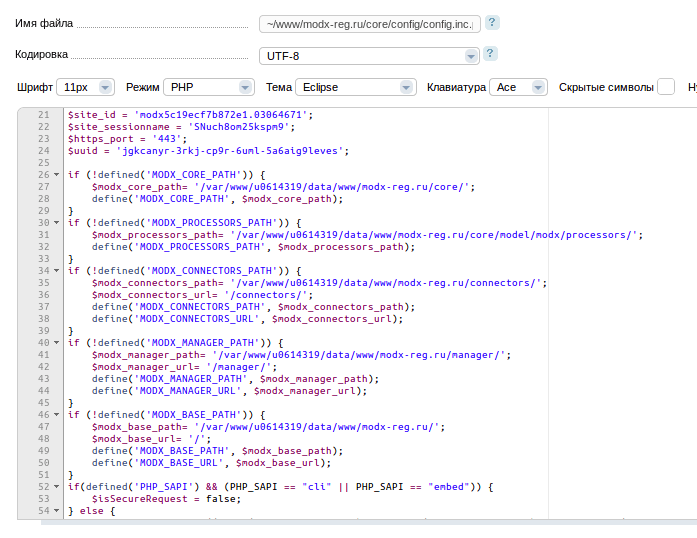
Узнать путь до каталога сайта на новой услуге можно по инструкции.
-
16
Очистите папку «core/cache»:
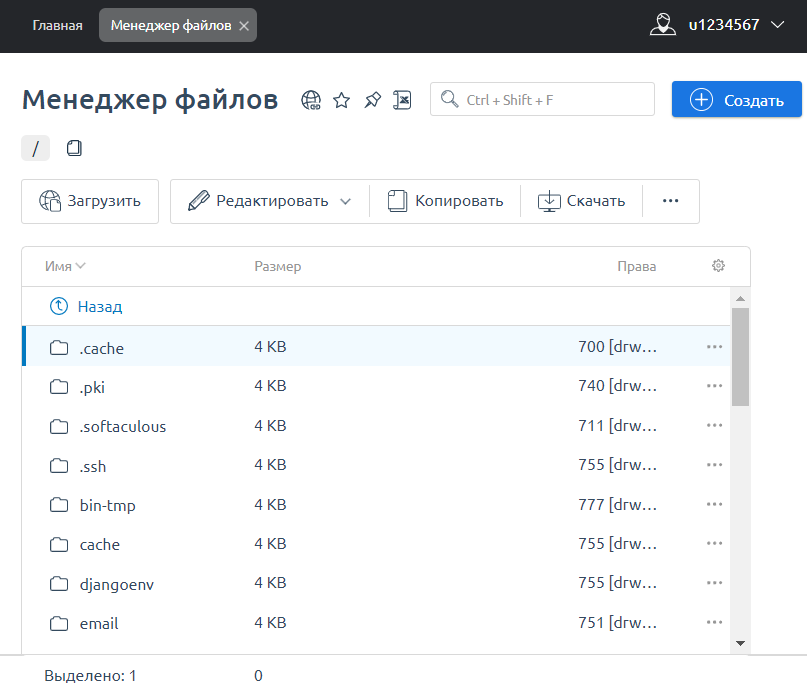
-
17
Проверьте, работает ли сайт с помощью файла hosts. Прежде чем открыть сайт в браузере, очистите кэш.
Основные ошибки после переноса ModX на другой хостинг:
Ошибка 500. Site temporarily unavailable.
Причина: неверно указаны данные для подключения к базе данных в файле core/config/config.inc.php.
Решение: проверьте атрибуты доступов к базе данных. В файле core/config/config.inc.php найдите следующие строки:
$database_server = 'localhost';
$database_user = 'u1234567_dbuser';
$database_password = 'password';
$dbase = 'u1234567_database';
$database_dsn='mysql:host=localhost;dbname=u1234567_database;charset=utf8';Где:
- u1234567_dbuser — пользователь, от имени которого сайт подключается к базе данных;
- u1234567_database — база данных, которую использует сайт;
- password — пароль для подключения к базе данных.
В параметре «database_server» должно быть указано localhost или 127.0.0.1
Если все данные верны, проверьте, нет ли лишних символов или пробелов.
Посмотреть и изменить пароль базы данных можно по инструкции.
Ошибка 403. Forbidden. You don't have permission to access / on this server (в доступе на страницу отказано)
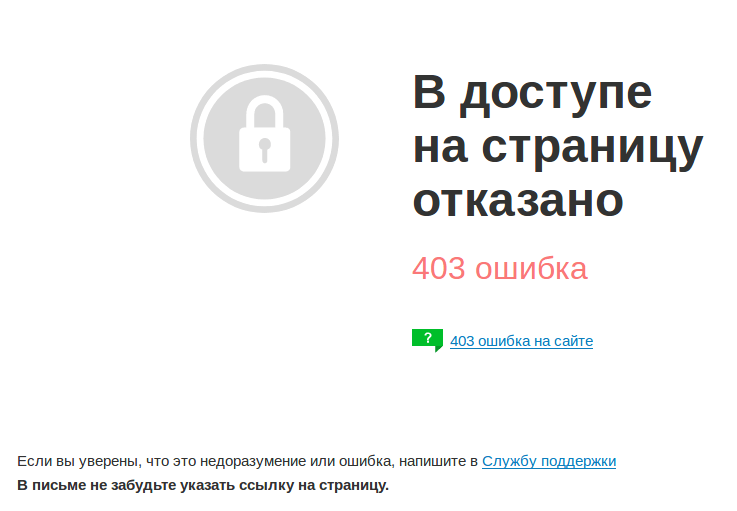
Причина: корневая папка сайта отсутствует, в ней нет файлов или назначены некорректные права.
Решение: проверьте наличие файлов сайта, а также корректность прав на папки и файлы сайта. В большинстве случаев права выглядят так:
- на файлы сайта: «644» или «rw-r-r»;
- на папки: «755» или «rwxr-xr-x».
Если права на файлы и папки отличаются от указанных, измените их по инструкции.
Возможно, некорректные правила заданы в файле «.htaccess». Проверьте корректность файла или загрузите стандартный файл .htaccess для CMS ModX.
Ошибка 404 на внутренних страницах сайта, но главная страница открывается без ошибок
Причина: отсутствует файл .htaccess. для движка МодХ
Решение: загрузите файл .htaccess с исходной услуги в корневую папку сайта на новой услуге или вставьте стандартный файл «.htaccess» для CMS ModX.
Как видите, самостоятельный перенос ModX на другой хостинг — довольно сложный и длительный процесс. Если у вас возникли вопросы или вы хотите быстро перенести сайт на ModX, обратитесь в техническую поддержку.
Помогла ли вам статья?
Спасибо за оценку. Рады помочь 😊